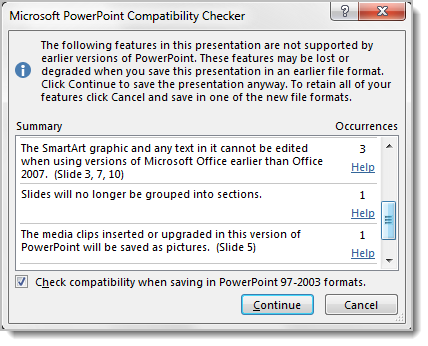Auch wenn Sie nicht über die neueste Version von PowerPoint verfügen, können Sie eine ältere PowerPoint-Datei öffnen und damit arbeiten. Wenn Sie über die neueste Version verfügen, ermöglicht der Kompatibilitätsmodus es auch, mit den älteren Dateiformaten zu arbeiten. Sie können auch die Kompatibilitätsprüfung ausführen, um sicherzustellen, dass ihre Präsentation keine Kompatibilitätsprobleme aufweist. Wenn Sie keine Kompatibilität mit früheren Versionen von PowerPoint mehr benötigen, können Sie eine Präsentation in den aktuellen Dateityp konvertieren.
Weitere Informationen zum Kompatibilitätsmodus finden Sie unter Informationen zum Kompatibilitätsmodus in PowerPoint.
Aktivieren des Kompatibilitätsmodus
Wenn Sie Ihre PowerPoint Präsentation (.pptx) als frühere Version wie PowerPoint 97-2003 (.ppt) speichern, wird der Kompatibilitätsmodus automatisch aktiviert.
-
Öffnen Sie eine PowerPoint Präsentation.
-
Klicken Sie auf der Registerkarte Datei auf Speichern unter und dann auf Durchsuchen.
-
Klicken Sie im Dialogfeld Speichern unter in der Liste Dateityp auf PowerPoint 97-2003-Präsentation (*.ppt).
-
Klicken Sie auf Speichern.
Hinweis: Nachdem Sie auf Speichern geklickt haben, erhalten Sie möglicherweise eine Kompatibilitätsprüfungswarnung wie die folgende, die Ihnen mitteilt, welche Features beim Speichern der Präsentation in der früheren Version verloren gehen oder beeinträchtigt werden können.
-
Öffnen Sie die Datei in einer früheren Version von PowerPoint.
Hinweis: Informationen dazu, welche PowerPoint-Features sich ändern oder nicht mehr verfügbar sind, finden Sie unter PowerPoint 2013- und 2016-Features, die sich in früheren Versionen anders verhalten.
Deaktivieren des Kompatibilitätsmodus
Um den Kompatibilitätsmodus zu deaktivieren, speichern Sie die Präsentation einfach im PowerPoint-Format (.pptx).
-
Öffnen Sie die Präsentation in PowerPoint.
-
Klicken Sie auf der Registerkarte Datei auf Speichern unter und dann auf Durchsuchen.
-
Klicken Sie im Dialogfeld Speichern unter in der Liste Dateityp auf PowerPoint-Präsentation (*.pptx).
-
Klicken Sie auf Speichern.
Kompatibilitätsprüfung ausführen
Um sicherzustellen, dass ihre Präsentation keine Kompatibilitätsprobleme aufweist, die in früheren Versionen von PowerPoint zu einer eingeschränkten Funktionalität oder Genauigkeit führen, können Sie die Kompatibilitätsprüfung ausführen. Die Kompatibilitätsprüfung findet potenzielle Kompatibilitätsprobleme in Ihrer Präsentation und hilft Ihnen, einen Bericht zu erstellen, damit Sie diese beheben können.
-
Öffnen Sie die Präsentation, die Sie auf Kompatibilität überprüfen möchten.
-
Klicken Sie auf die Datei > Informationen, und klicken Sie dann neben Präsentation überprüfen auf Nach Problemen suchen > Kompatibilität überprüfen.
Hinweis: Wenn Sie ihre Präsentation jedes Mal auf Kompatibilität überprüfen möchten, wenn Sie sie speichern, aktivieren Sie im Dialogfeld Microsoft PowerPoint-Kompatibilitätsprüfung das Kontrollkästchen Kompatibilität beim Speichern in PowerPoint 97-2003-Formaten überprüfen .
Konvertieren Ihrer Präsentation in eine höhere Version von PowerPoint
Wenn Sie nicht mehr im Kompatibilitätsmodus arbeiten müssen, weil Personen, mit denen Sie arbeiten, ein Upgrade auf eine höhere Version durchgeführt haben oder Sie die vollständige Funktionalität von PowerPoint möchten, können Sie eine PowerPoint 97-2003-Präsentation in eine Datei konvertieren, die für Ihre Version von PowerPoint formatiert ist. Beim Konvertieren wird die Präsentation als .pptx-Datei gespeichert.
-
Öffnen Sie in PowerPoint die Präsentation, die Sie in das aktuelle PowerPoint Format konvertieren möchten.
Die Präsentation wird automatisch im Kompatibilitätsmodus geöffnet.
-
Klicken Sie auf die Datei > Info.
-
Klicken Sie neben Kompatibilitätsmodus auf Konvertieren., und klicken Sie dann im Dialogfeld Speichern unter auf Speichern.